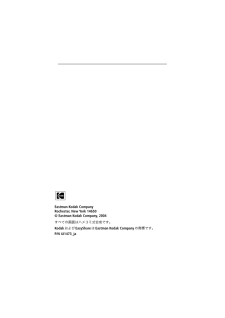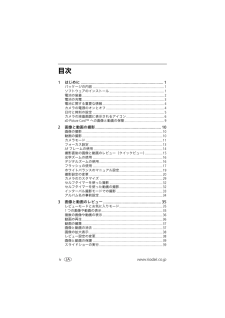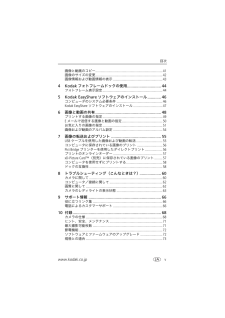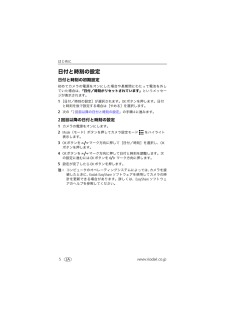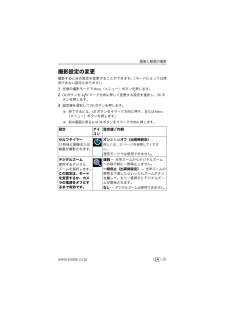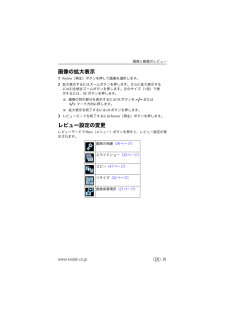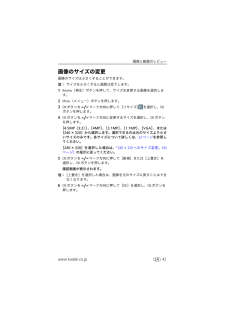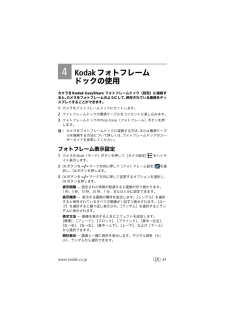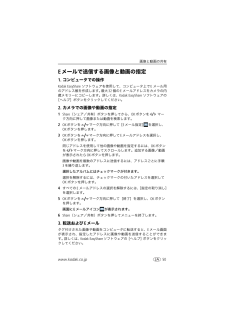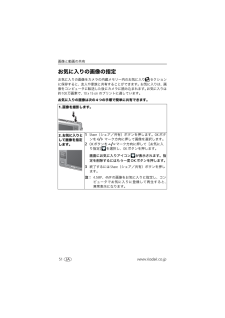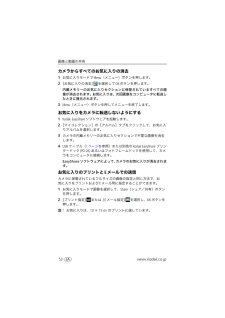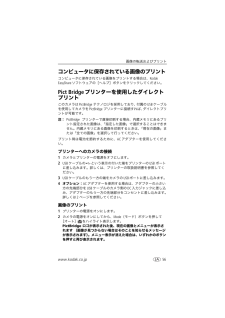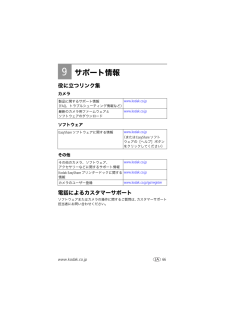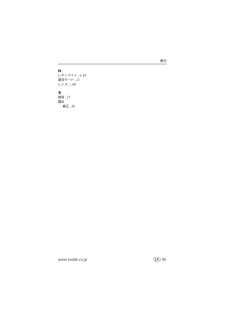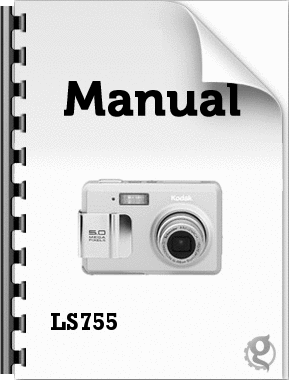6


35 / 87 ページ
現在のページURL
画像と動画の撮影www.kodak.co.jp 28JA手ぶれ補正動画の撮影中の手ぶれ補正のオン/オフを選択します。オン(出荷時設定)またはオフ動画モードでのみ使用可能です。動画撮影時間動画の撮影時間を選択します。連続(出荷時設定)—カードまたは内蔵メモリーに余裕がある間撮影されます。5 秒、 15 秒、 30 秒。動画モードでのみ使用可能です。インターバル撮影一連の画像の連続動画を、各画像間に間隔を入れながら撮影します。この設定は、インターバル撮影モードを終了するとクリアされます。オフ(出荷時設定)- インターバル撮影モードをオフにします。オン- 動画の撮影時にインターバル撮影モードをオンにします。インターバル撮影モードの設定および使用方法について詳しくは、33ページを参照してください。注: 撮影間隔が30秒以上のインターバル撮影中に、Camera Dock 6000/PrinterDockに接続すると、電源がオフになります。設定アイコン設定値/内容urg_00221.book 28 ページ 2005年 4月18日 月曜日 午後9時9分
参考になったと評価  15人が参考になったと評価しています。
15人が参考になったと評価しています。
このマニュアルの目次
-
1 .Kodak EasyShareLS755ズームデジ...Kodak EasyShareLS755ズームデジタルカメラユーザーガイドカメラに関するヘルプ:www.kodak.co.jpurg_00221.book 1 ページ 2005年4月18日 月曜日 午後9時9分
-
2 .Eastman Kodak CompanyRoch...Eastman Kodak CompanyRochester, New York 14650© Eastman Kodak Company, 2004すべての画面はハメコミ式合成です。KodakおよびEasyShareはEastman Kodak Companyの商標です。P/N 4J1473_jaurg_00221.book 2 ページ 2005年4月18日 月曜日 午後9時9分
-
3 .製品概要www.kodak.co.jp iJA前面...製品概要www.kodak.co.jp iJA前面図 底面図(スロットカバーが開いている状態)1シャッターボタン6マイクロフォン2電源のオン/オフボタン7レンズ/レンズカバー3カメラモードインジケータ8フラッシュユニット4Mode(モード)ボタン9セルフタイマーライト5スピーカー1 4567 893 2スロットカバーを開けるには矢印の方向にスライドします。1231カードスロット2ドックコネクタ3電池スロットurg_00221.book i ページ 2005年4月18日 月曜日 午後9時9分
-
4 .製品概要 ii www.kodak.co.jpJA...製品概要 ii www.kodak.co.jpJA背面図1Mode(モード)ボタン8液晶画面2Menu(メニュー)ボタン9Share(シェア/共有)ボタン3オン/オフボタン10OKボタン4シャッターボタン115ウェイコントローラ 5ズームボタンT(望遠)12Delete(消去)ボタン6ズームボタンW(広角)13レディライト7Review(再生)ボタン15678 91011122 3 413urg_00221.book ii ページ 2005年 4月18日 月曜日 午後9時9分
-
5 .製品概要www.kodak.co.jp iiiJA...製品概要www.kodak.co.jp iiiJA5ウェイコントローラの使用方法5ウェイコントローラには、以下の2つの使い方があります。メニュー操作をするときや、画像、動画のレビューでは、OKボタンを マーク方向それぞれ上下左右に押して設定項目や設定値、画像や動画を選び、中央(OK)ボタンを押して決定します。画像や動画の撮影時では、 は左図に示した機能を使うためのものとなります。 には任意の設定機能を割り当てることができます(27ページを参照)。フラッシュの選択(17ページを参照)フォーカスの選択(13ペー...
-
6 .目次 1 iv www.kodak.co.jpJA...目次 1 iv www.kodak.co.jpJA1はじめに.........................................................................1パッケージの内容.................................................................................1ソフトウェアのインストール....................................................
-
7 .目次www.kodak.co.jp vJA画像と動...目次www.kodak.co.jp vJA画像と動画のコピー............................................................................41画像のサイズの変更............................................................................42画像情報および動画情報の表示..................................................
-
8 .1 www.kodak.co.jpJA1 はじめ...1 www.kodak.co.jpJA1 はじめにパッケージの内容図示していないもの: ユーザーガイド、クイックスタート ガイド、ウェルカムキット、Kodak EasyShareソフトウェアCD。内容は予告なしに変更される場合があります。ソフトウェアのインストールカメラ(または別売のKodak EasyShareプリンタードック(PD-26)やフォトフレームドック)をコンピュータに接続する前に、Kodak EasyShareソフトウェアCDからソフトウェアをインストールしてください。接続してからインストー...
-
9 .はじめにwww.kodak.co.jp 2JA電池...はじめにwww.kodak.co.jp 2JA電池の装着注意 :Kodakリチウムイオン充電式電池(KLIC-7000)を図に示す向きに挿入します。これ以外の電池を使用するとカメラが損傷する恐れがあります。電池を挿入したり取り出すときはカメラの電源を必ずオフにしてください。1 スロットカバーを開きます。2 図に示すように電池を挿入します。3 スロットカバーを閉じます。電池を取り外すには、リリースタブをスライドさせて電池を引き出します。電池を長持ちさせるKodakリチウムイオン充電式電池(KLIC-7000)...
-
10 .はじめに 3 www.kodak.co.jpJA電...はじめに 3 www.kodak.co.jpJA電池の安全な取り扱い■ 硬貨などの金属に電池が触れないようにします。電池の携帯時および保管時には、金属製のクリップや鍵などに触れないように注意してください。金属に触れると、ショート、放電、または漏電が発生したり、熱くなったりすることがあります。■ 不要になった電池は一般のゴミと一緒に捨てないでください。販売店にお持ちいただくか、コダック守谷物流センターへお送りください。コダック株式会社守谷物流センターバッテリーリサイクル係〒302-0106 茨城県守谷市緑2-...
-
11 .はじめにwww.kodak.co.jp 4JA電池...はじめにwww.kodak.co.jp 4JA電池に関する重要な情報電池の寿命パッケージにはKodak リチウムイオン充電式電池(KLIC-7000)が同梱されています。実際の電池の寿命は、使い方によって異なる場合があります。カメラの電源のオンとオフ■ 電源をオンにするオン/オフボタンを押します。初めてカメラをオンにした場合は、「日付/時刻がリセットされています」というメッセージが表示されます。■ 電源をオフにするオン/オフボタンを押します。実行中の操作がある場合はその操作が完了してからオフになります。注:...
-
12 .はじめに 5 www.kodak.co.jpJA日...はじめに 5 www.kodak.co.jpJA日付と時刻の設定日付と時刻の初期設定初めてカメラの電源をオンにした場合や長期間にわたって電池を外していた場合は、「日付/時刻がリセットされています」というメッセージが表示されます。1[日付/時刻の設定]が選択されます。OKボタンを押します。日付と時刻を後で設定する場合は[やめる]を選択します。2 次の「2回目以降の日付と時刻の設定」の手順4に進みます。2回目以降の日付と時刻の設定1 カメラの電源をオンにします。2Mode(モード)ボタンを押してカメラ設定モード...
-
13 .はじめにwww.kodak.co.jp 6JAカメ...はじめにwww.kodak.co.jp 6JAカメラの液晶画面に表示されるアイコンカメラの電源をオンにすると、カメラの液晶画面にアイコンが表示されます。これらのアイコンは、現在有効なカメラ設定と画像設定や画像保管場所に関する情報を示します。撮影およびレビューモードでは表示される情報は異なります。撮影モードの画面OKボタンを押すと、アイコン表示モードのオン/オフが切り替わります。カスタムモードでは、OKボタンを押すたびに、アイコン表示モード(オン)→ヒストグラム表示モード→アイコン表示モード(オフ)の順に切り...
-
14 .はじめに 7 www.kodak.co.jpJAア...はじめに 7 www.kodak.co.jpJAアイコン表示現在有効なカメラの設定が表示されます。注: ヒストグラムは被写体の明るさ分布を示すグラフです。グラフの中央部分にピークがある場合に、露出が最適になります。ピークが右側にある場合は被写体が明るすぎることを示します。逆にピークが左側にある場合は被写体が暗すぎることを示します。レビューモードの画面OK ボタンを押すたびに、アイコン表示モード(オン)→画像情報モード→アイコン表示モード(オフ)の順に切り替わります。セルフタイマー/連写日付写し込み縦横補正シ...
-
15 .はじめにwww.kodak.co.jp 8JAアイ...はじめにwww.kodak.co.jp 8JAアイコン表示電池の寿命は十分にあります。電池の寿命が減っています。電池の寿命がまもなく切れます。電池の充電または交換が必要です。電池が完全に切れています。電池の充電または交換が必要です。画像情報画面Eメールアイコンプリントアイコン/プリント数レビューモード画像の保護画像/動画番号画像保管場所ヒストグラム電池の寿命*スクロール矢印アルバム名お気に入りアイコン画像サイズオートフォーカス絞り、シャッタースピード焦点距離焦点フラッシュ露出補正ISO感度ラチチュード測光方...
-
16 .はじめに 9 www.kodak.co.jpJAx...はじめに 9 www.kodak.co.jpJAxD-Picture Card™への画像と動画の保管xD-Picture Card™ カードは、取り外しおよび再利用可能で、画像や動画の保管場所として使用することができます。カメラには16 MB の内蔵メモリーが搭載されています。画像や動画はxD-Picture Card™がなくても内蔵メモリーに保管できますが、xD-PictureCard™を使用した方が保管容量は多くなります。注意:カードは強く押し込まないでください。強く押し込むと、カメラまたはカードが損傷...
-
17 .www.kodak.co.jp 10JA2 画像と...www.kodak.co.jp 10JA2 画像と動画の撮影画像の撮影1 カメラの液晶画面を使用して被写体を捉えます 。2 シャッターボタンを半分押した状態で、露出と焦点を合わせます。3AFフレームが赤色の場合は、露出と焦点の設定が適切ではありません。手順2を繰り返してください。4AFフレーム(14ページを参照)が緑色に変わったら、シャッターボタンを完全に押し下げて撮影します。5 レディライトが緑色で点滅して、画像が保存されます。ライトが緑色で点滅している間は、引き続き撮影することができます。レディライトが...
-
18 .画像と動画の撮影 11 www.kodak.co....画像と動画の撮影 11 www.kodak.co.jpJAカメラモードMode(モード)ボタンを使用して、撮影条件に合うモードマークをハイライト表示します。カメラモード使用するモード モードの説明オート通常の撮影に使用します。露出、焦点、およびフラッシュは自動的に設定されます。シーンさまざまなシーンにあわせた設定で簡単に撮影できます(12ページを参照)。カスタム被写体や撮影条件に合わせて撮影設定を微調整するときに使用します(20ページを参照)。動画音声付きの動画を撮影できます(10ページを参照)。設定カメラ...
-
19 .画像と動画の撮影www.kodak.co.jp 1...画像と動画の撮影www.kodak.co.jp 12JAシーンモード使用するモード モードの説明ポートレート人物のクローズアップ撮影に適しています(3 m 以内)。顔を明るくきれいに撮影するためにフラッシュを発光します。画像はソフトに仕上がります。スポーツスポーツをしている人など、動きの速い人物の撮影に適しています。速いシャッター速度で動きに対応します。遠景遠景の撮影に適しています。遠距離にある山や建物などをシャープに撮影します。夜景ポートレート 夜景をバックにした人物の撮影に適しています。人物に焦点を...
-
20 .画像と動画の撮影 13 www.kodak.co....画像と動画の撮影 13 www.kodak.co.jpJAフォーカス設定フラワー花などの被写体のマクロ撮影に適しています。花の色を鮮明に再現します。美術館美術館など、フラッシュや操作音を禁止されている場所での撮影に適しています。音声とフラッシュは使用できません。流し撮り(パンショット)自動車など動きの速い被写体のスピード感を表現する場合に適しています。遅いシャッター速度を使用して、被写体を固定し、背景のみが動いて見えるように撮影します。テレビ画面テレビ画面の撮影に適しています。遅いシャッター速度を使用して、...
-
21 .画像と動画の撮影www.kodak.co.jp 1...画像と動画の撮影www.kodak.co.jp 14JAAFフレームの使用AF フレームはカメラの液晶画面に表示され焦点範囲を示します。注: この手順は動画では使用できません。1 シャッターボタンを半分押し下げます。被写体に焦点が合うと、AFフレームは青色から緑色に変わります。注: 目的の被写体にカメラの焦点が合わない場合、AF フレームは赤色になります。シーンの構図をもう一度決めてから手順1 を繰り返します。2 シャッターボタンを完全に押し下げて撮影します。注: フォーカスが無限遠に設定されている場合、A...
-
22 .画像と動画の撮影 15 www.kodak.co....画像と動画の撮影 15 www.kodak.co.jpJA撮影直後の画像と動画のレビュー(クイックビュー)画像または動画を撮影した後、カメラの液晶画面にその画像または動画の最初のフレームが約5 秒間表示されます。何も操作を行わない場合、その画像または動画は保存されます。画像が表示されている間に、次の操作を行うことができます。■ 再生(動画): OKボタンを マーク方向に押して[標準再生]を選択し、OK ボタンを押します。音量を調整するにはズームボタンを押します。■ Share (シェア/共有): 画像または...
-
23 .画像と動画の撮影www.kodak.co.jp 1...画像と動画の撮影www.kodak.co.jp 16JA光学ズームの使用光学ズームを使用すると、被写体を3 倍まで拡大できます。光学ズームは動画の撮影中でも変更できます。1 カメラの液晶画面を使用して被写体を捉えます。2 拡大するにはズームボタンT(望遠)を押します。縮小するにはズームボタンW(広角)を押します。3 カメラの液晶画面にズームインジケータが表示されます。ズームボタンT を押すとインジケータが上がり、ズームボタンWを押すと下がります。4 画像または動画を撮影します。デジタルズームの使用デジタルズ...
-
24 .画像と動画の撮影 17 www.kodak.co....画像と動画の撮影 17 www.kodak.co.jpJAフラッシュの使用夜間、室内、または屋外の暗い場所で撮影する場合は、フラッシュを使います。フラッシュをオンにするフラッシュの範囲広角0.5~2.2 m望遠0.5~1.3 mフラッシュモード フラッシュの発光オート フラッシュが必要なライティング条件(暗い環境、逆光の場合など)の場合に自動的に発光します。オフ発光しません。暗い環境の場合でもフラッシュはオフになります。カメラはしっかり構えてください。赤目軽減発光被写体の目がフラッシュに慣れるように一度発光...
-
25 .画像と動画の撮影www.kodak.co.jp 1...画像と動画の撮影www.kodak.co.jp 18JA各モードでのフラッシュの設定撮影モード デフォルトの設定 使用可能な設定オートオート発光*オート、オフ、強制発光、赤目軽減発光シーンモードポートレートオート赤目軽減発光オート、オフ、赤目軽減発光スポーツオフ 強制発光遠景オフ夜景ポートレートスローシンク赤目軽減発光オフ夜景オフ 強制発光スノーオート オート、オフ、強制発光、赤目軽減発光ビーチオート書類オフ 強制発光フラワーオフ美術館オフ なし流し撮り(パンショット)オフ 強制発光テレビ画面オフ なしキャ...
-
26 .画像と動画の撮影 19 www.kodak.co....画像と動画の撮影 19 www.kodak.co.jpJA*このモードで赤目軽減発光に変更した場合は、設定を変更するまで赤目軽減発光のままです。その他すべてのフラッシュの設定は、モードを切り替えるか、カメラの電源をオフにしたときにデフォルト設定に戻ります。ホワイトバランスのマニュアル設定ホワイトバランスはカスタムモードでの撮影時にマニュアル設定することができます。1 カスタムモードでMenu(メニュー)ボタンを押します。2OKボタンを マーク方向に押して[ホワイトバランス] を選択し、OKボタンを押します。...
-
27 .画像と動画の撮影www.kodak.co.jp 2画像と動画の撮影www.kodak.co.jp 20JA撮影設定の変更撮影するときの設定を変更することができます。(モードによっては使用できない設定もあります)。1 任意の撮影モードでMenu(メニュー)ボタンを押します。 2OKボタンを マーク方向に押して変更する設定を選択し、OKボタンを押します。3 設定値を選択してOKボタンを押します。■ 終了するには、OKボタンを マーク方向に押す、またはMenu(メニュー)ボタンを押します。■ 前の画面に戻るにはOKボタンを マーク方向に 押します。設定アイコン設...
-
28 .画像と動画の撮影 21 www.kodak.co....画像と動画の撮影 21 www.kodak.co.jpJA連写間隔の短い連続した画像を4枚(1秒間に約1コマ)まで撮影することができます。この設定は、モードを変更するまで有効です。オンまたはオフ(出荷時設定)1 シャッターボタンを 半分押した状態で、露出とホワイトバランスを合わせます。この状態で設定された露出、焦点、およびホワイトバランスが、すべての画像に適用されます。2 シャッターボタンを完全に押し下げて撮影します。シャッターボタンを離すか、4 枚の画像が撮影されるか、保管場所がいっぱいになると撮影が停止...
-
29 .画像と動画の撮影www.kodak.co.jp 2...画像と動画の撮影www.kodak.co.jp 22JA画像サイズ画素数を選択します。この設定は、設定を変更するまで有効です。5.0MP (出荷時設定) — 2592 × 1944画素。A3 サイズ以下のプリントに適しています。縦位置検出センサーがONのときに縦に構えて撮影した場合(カメラが縦撮りと判断した場合)、5Mモードでの記録画素数は、次のとおりです。1920×2560ピクセル4.5MP (3:2 ) — 2592× 1728 画素。A4サイズ以下のプリントに適しています。4.0MP —2288× ...
-
30 .画像と動画の撮影 23 www.kodak.co....画像と動画の撮影 23 www.kodak.co.jpJAホワイトバランスライティング条件を選択します。この設定は、モードを変更するか、カメラの電源をオフにするまで有効です。*オート(出荷時設定)—ホワイトバランスを自動的に補正します。一般的な撮影に適しています。ソフト —ホワイトバランスを調整せずに光源のカラー構成を維持して、雰囲気のある画像を実現します(カスタムモードのみで使用可能)。昼光 —明るい日光の下で撮影する場合に適しています。晴天日陰 —日陰での撮影に適しています(カスタムモードのみで使用可能...
-
31 .画像と動画の撮影www.kodak.co.jp 2...画像と動画の撮影www.kodak.co.jp 24JAカラーモード色調を選択します。この設定は、モードを変更するか、カメラの電源をオフにするまで有効です。*ヴィヴィッドカラー—鮮明なカラーの画像を撮影します。ナチュラルカラー(出荷時設定)—自然なカラーの画像を撮影します。シックカラー—落ち着いたカラーの画像を撮影します。白黒 —白黒の画像を撮影します。セピア —セピアカラーの画像を撮影します。Kodak EasyShare ソフトウェアを使用して、カラーの画像を白黒やセピアに変更することもできます。動画モ...
-
32 .画像と動画の撮影 25 www.kodak.co....画像と動画の撮影 25 www.kodak.co.jpJAオートフォーカスカメラの焦点を合わせる領域を選択します。この設定は、モードを変更するか、カメラの電源をオフにするまで有効です。*マルチ AF (出荷時設定)—3 つの領域のうち、最適な領域に自動的に焦点を設定します。センターAF—撮影領域の中央を測定して焦点を設定します。動画、オート、およびシーンモードでは使用できません。測光方式適切な露出を実現するためのライティング条件を測定する方法を選択します。この設定は、モードを変更するか、カメラの電源をオフに...
-
33 .画像と動画の撮影www.kodak.co.jp 2...画像と動画の撮影www.kodak.co.jp 26JAフラッシュ補正フラッシュの明るさを補正します。この設定は、モードを変更するか、カメラの電源をオフにするまで有効です。*-1.0、-0.7 、-0.3 、0.0 (出荷時設定)、+0.3 、+0.7 、+1.0 、MAX[MAX]を選択した場合、フラッシュはプレ発光による補正を行わずに最高レベルで発光します。動画、オート、およびシーンモードでは使用できません。AF コントロールオートフォーカスの方式を選択します。この設定は、モードを変更するか、カメラの電...
-
34 .画像と動画の撮影 27 www.kodak.co....画像と動画の撮影 27 www.kodak.co.jpJALeftRight ボタン機能で使用する機能を設定します。この設定は、モードを変更するか、カメラの電源をオフにするまで有効です。*露出補正(出荷時設定)、フラッシュ補正、ホワイトバランス、ISO 感度、ラチチュードカスタムモードでのみ使用可能です。画像保管場所画像と動画の保管場所を選択します。この設定は、設定を変更するまで有効です。オート... (出荷時設定) — カメラにカードが装着されている場合はカードを使用します。カードが装着されていない場合...
-
35 .画像と動画の撮影www.kodak.co.jp 2...画像と動画の撮影www.kodak.co.jp 28JA手ぶれ補正動画の撮影中の手ぶれ補正のオン/オフを選択します。オン(出荷時設定)またはオフ動画モードでのみ使用可能です。動画撮影時間動画の撮影時間を選択します。連続(出荷時設定)—カードまたは内蔵メモリーに余裕がある間撮影されます。5 秒、 15 秒、 30 秒。動画モードでのみ使用可能です。インターバル撮影一連の画像の連続動画を、各画像間に間隔を入れながら撮影します。この設定は、インターバル撮影モードを終了するとクリアされます。オフ(出荷時設定)- ...
-
36 .画像と動画の撮影 29 www.kodak.co....画像と動画の撮影 29 www.kodak.co.jpJAカメラのカスタマイズ 1Mode(モード)ボタンを押して[カメラ設定] をハイライト表示します。2OKボタンを マーク方向に押して変更する設定を選択し、OKボタンを押します。3 設定値を選択してOKボタンを押します。設定 アイコン設定値/内容クイックビュー 画像または動画の撮影後にクイックビューを表示するかどうかを設定します。オン(出荷時設定)—画像または動画を撮影すると、カメラの液晶画面にその画像または動画が約5秒間表示されます。オフ —クイックビ...
-
37 .画像と動画の撮影www.kodak.co.jp 3画像と動画の撮影www.kodak.co.jp 30JA設定保持カメラの電源をオフにした後もカメラ設定を保持するかどうかを設定します。オフ(出荷時設定) —前回カメラの電源をオフにしたときのモードにかかわらず、カメラの電源をオンにするとオートモードになります。オン—カメラの電源をオンにすると、前回カメラの電源をオフにしたときの撮影モードになります。縦横補正上下が正しく表示されるように画像の向きを設定します。オン(出荷時設定)オフ縦位置検出センサーがONのときに縦に構えて撮影した場合(カメラが縦撮りと判断した...
-
38 .画像と動画の撮影 31 www.kodak.co....画像と動画の撮影 31 www.kodak.co.jpJA言語 使用する言語を選択します。ビデオ出力 カメラ、テレビなどの外部の機器に接続できるように、地域の設定を選択します。NTSC (出荷時設定)—北米と日本で使用される最も一般的な形式です。PAL —ヨーロッパと中国で使用されます。フォトフレーム設定カメラをKodak EasyShareフォトフレームドックにセットしたときに使用可能なフォトフレーム機能を設定します。44ページを参照してください。フォーマット注: フォーマットを行うと、保護されているもの...
-
39 .画像と動画の撮影www.kodak.co.jp 3...画像と動画の撮影www.kodak.co.jp 32JAセルフタイマーを使った撮影セルフタイマーを使うと、シャッターボタンを押してから10秒後に画像または動画が撮影されます。1 平らな場所にカメラを置きます。2 任意の撮影モードでMenu(メニュー)ボタンを押します。3[セルフタイマー] を選択してOKボタンを押します。4[オン]を選択してOKボタンを押します。5 シーンの構図を決めます。シャッターボタンを半分押した状態で露出と焦点をあわせます。その後で完全に押し下げます。自分がシーンに入るように移動します...
-
40 .画像と動画の撮影 33 www.kodak.co....画像と動画の撮影 33 www.kodak.co.jpJAインターバル撮影モードでの撮影各画像間に間隔を入れながら一連の画像を撮影することができます。1Mode(モード)ボタンを押して[動画モード] をハイライト表示し、Menu(メニュー)ボタンを押します。2OKボタンを マーク方向に押して[インターバル撮影] を選択し、OKボタンを押します。3OKボタンを マーク方向に押して[オン]を選択し、OKボタンを押します。4OKボタンを マーク方向に押して[オプション]を選択し、OKボタンを押します。撮影間隔—各...
-
41 .画像と動画の撮影www.kodak.co.jp 3...画像と動画の撮影www.kodak.co.jp 34JAアルバム名の事前設定アルバム設定(静止画または動画)機能を使うと、画像または動画を撮影する前にアルバム名を選択することができます。撮影したすべての画像または動画にそのアルバム名が指定(タグ付け)されます。アルバム名を事前に作成しておくと、 画像や動画をコンピュータに転送したときに、Kodak EasyShare ソフトウェアによって画像や動画が開かれ、適切なアルバムに分類されます。1. コンピュータでの操作Kodak EasyShareソフトウェア(V...
-
42 .35 www.kodak.co.jpJA3 画像...35 www.kodak.co.jpJA3 画像と動画のレビューレビューモードとお気に入りモードReview(再生)ボタンを押すと、撮影した画像や動画をレビューモードで表示することができます。画像を表示および管理するには、撮影モードでReview(再生)ボタンを押します。動画を表示および管理するには、動画モードでReview(再生)ボタンを押します。レビューモードでReview(再生)ボタンをもう一度押すと、お気に入りモードに切り替わります。お気に入りモードでは、カメラの内蔵メモリーのお気に入りセクション...
-
43 .画像と動画のレビューwww.kodak.co.jp...画像と動画のレビューwww.kodak.co.jp 36JA複数の画像や動画の表示1Review(再生)ボタンを押します。2OKボタンを マーク方向に押します。最大9枚のサムネールがインデックス表示で表示されます。■ 選択されているサムネールには枠が表示されます。■OKボタンを または マーク方向に押して画像を選択します。■10 枚以上の画像または動画ファイルがある場合は、画面上端または下端でOKボタンを マーク方向に押すと、前または次のサムネールが表示されます。■ 選択した画像を表示するにはOKボタンを押...
-
44 .画像と動画のレビュー 37 www.kodak.c...画像と動画のレビュー 37 www.kodak.co.jpJA動画の編集1 再生中にOKボタンを マーク方向に押して動画を一時停止します。2OKボタンを押します。3OKボタンを マーク方向に押して次のいずれかのオプションを選択し、OKボタンを押します。■ 前消し:最初のフレームから一時停止した画面の前のフレームまでを消去します。手順4 に進みます。■ 後消し:一時停止した画面の次のフレームから最後のフレームまでを消去します。手順4 に進みます。■ 静止画作成:一時停止した画面のフレームを静止画として保存しま...
-
45 .画像と動画のレビューwww.kodak.co.jp...画像と動画のレビューwww.kodak.co.jp 38JA画像の拡大表示1Review(再生)ボタンを押して画像を選択します。2 拡大表示するにはズームボタンを押します。さらに拡大表示するには引き続きズームボタンを押します。元のサイズ(1倍)で表示するには、OK ボタンを押します。■ 画像の別の部分を表示するにはOKボタンを またはマーク方向に押します。■ 拡大表示を終了するにはOKボタンを押します。3 レビューモードを終了するにはReview(再生)ボタンを押します。レビュー設定の変更レビューモードでM...
-
46 .画像と動画のレビュー 39 www.kodak.c...画像と動画のレビュー 39 www.kodak.co.jpJA画像と動画の保護1Review(再生)ボタンを押し、画像または動画を選択します。2Menu(メニュー)ボタンを押します。3OKボタンを マーク方向に押して[画像の保護] を選択し、OKボタンを押します。画像または動画が保護され、消去できなくなります。保護された画像または動画の横に画像の保護アイコン が表示されます。4 保護を解除するにはOKボタンをもう一度押します。5 終了するにはMenu(メニュー)ボタンを押します。注意:内蔵メモリーまたはxD...
-
47 .画像と動画のレビューwww.kodak.co.jp...画像と動画のレビューwww.kodak.co.jp 40JAスライドショーの表示間隔の変更各画像の表示間隔の出荷時設定は5秒間です。表示間隔は60秒まで増やすことができます。1[スライドショー]メニューでOKボタンを マーク方向に押して[間隔]を選択し、OKボタンを押します。2 表示間隔を選択します。秒数をすばやくスクロールするにはOKボタンを マーク方向に押したままにします。3OKボタンを押します。間隔の設定は、設定を変更するまで有効です。スライドショーの繰り返し再生[繰り返し]をオンにすると、スライドシ...
-
48 .画像と動画のレビュー 41 www.kodak.c...画像と動画のレビュー 41 www.kodak.co.jpJA画像と動画のコピー画像や動画をカードから内蔵メモリーにコピーしたり、内蔵メモリーからカードにコピーすることができます。コピーする前の確認事項■ カードがカメラに装着されていることを確認します。■ カメラの画像保管場所が、コピー元の場所に設定されていることを確認します。画像または動画をコピーする方法1Review(再生)ボタンを押し、Menu(メニュー)ボタンを押します。2OKボタンを マーク方向に押して[コピー] を選択し、OKボタンを押します。...
-
49 .画像と動画のレビューwww.kodak.co.jp...画像と動画のレビューwww.kodak.co.jp 42JA画像のサイズの変更画像のサイズは小さくすることができます。注: サイズを小さくすると画質は低下します。1Review(再生)ボタンを押して、サイズを変更する画像を選択します。2Menu(メニュー)ボタンを押します。3OKボタンを マーク方向に押して[リサイズ] を選択し、OKボタンを押します。4OKボタンを マーク方向に変更するサイズを選択し、OKボタンを押します。[4.5MP(3:2)]、[4MP]、[3.1MP]、[1.1MP]、[VGA]、ま...
-
50 .画像と動画のレビュー 43 www.kodak.c...画像と動画のレビュー 43 www.kodak.co.jpJA240×320へのサイズ変更画像を回転する方法1OKボタンを マーク方向に押して[回転]を選択し、OK ボタンを押します。画像が時計回りに90度回転します。2OKボタンを マーク方向に押して画像を目的の向きまで回転します。3OK ボタンを押します。4OKボタンを マーク方向に押して[新規]または[上書き]を選択し、OK ボタンを押します。確認画面が表示されます。画像を回転し直すには、[やり直し]を選択して手順2に戻ります。5OKボタンを マーク方...
-
51 .www.kodak.co.jp 44JA4Koda...www.kodak.co.jp 44JA4Kodakフォトフレームドックの使用カメラを Kodak EasyShare フォトフレームドック(別売)に接続すると、カメラをフォトフレームのようにして、保存されている画像をディスプレイすることができます。1 カメラをフォトフレームドックにセットします。2 フォトフレームドックの電源ケーブルをコンセントに差し込みます。3 フォトフレームドックのPhoto Frame(フォトフレーム)ボタンを押します。注: カメラをフォトフレームドックに接続する方法、または電源ケ...
-
52 .Kodakフォトフレーム ドックの使用 45 ww...Kodakフォトフレーム ドックの使用 45 www.kodak.co.jpJA表示画像—オート、内蔵メモリー、お気に入りから選択できます。実行時間—フォトフレーム機能を実行する時間を設定します。設定された時間が経過すると、フォトフレームドックとカメラの電源はオフになります。0.5 ~ 12 時間の範囲で設定できます。4Okボタンを マーク方向に押してオプションを選択し、OKボタンを押します。urg_00221.book 45 ページ 2005年 4月18日 月曜日 午後9時9分
-
53 .www.kodak.co.jp 46JA5Koda...www.kodak.co.jp 46JA5Kodak EasyShareソフトウェアのインストールコンピュータのシステム必要条件Windows OS Macintosh■Windows 98、98SE、ME、2000SP1、またはXP■Internet Explorer 5.01以上■233 MHz以上のプロセッサー■64 MB以上のRAM(Windows 2000SP1、XPの場合は128 MB以上のRAM)■200 MB以上のハードディスクの空き容量■CD-ROMドライブ■USBポート■ カラーモニター...
-
54 .Kodak EasyShareソフトウェアのインス...Kodak EasyShareソフトウェアのインストール 47 www.kodak.co.jpJAKodak EasyShareソフトウェアのインストール注意 :Kodak EasyShare ソフトウェアは、カメラまたは、別売のKodak EasyShareプリンタードック(PD-26) やフォトフレームドックをコンピュータに接続する前にインストールしてください。接続してからインストールすると、ソフトウェアが正しくインストールされない場合があります。1 コンピュータで開いているすべてのアプリケーション(ウ...
-
55 .www.kodak.co.jp 48JA6 画像と...www.kodak.co.jp 48JA6 画像と動画の共有Share(シェア/共有)ボタンを押して画像や動画を「指定」すると、コンピュータに転送して共有することができます。コンピュータに転送した画像や動画を共有するには、次のオプションを使用します。注: 指定は削除されるまでそのままです。指定された画像や動画をコピーしても、指定自体はコピーされません。連写では、クイックビュー時に最後の画像にのみ指定が行なえます。画像 動画全て取り消し ✔全てプリント指定 ✔プリント指定 ✔Eメール指定✔✔お気に入り指定コン...
-
56 .画像と動画の共有 49 www.kodak.co....画像と動画の共有 49 www.kodak.co.jpJAプリントする画像の指定1Share(シェア/共有)ボタンを押します。OKボタンを マーク方向に押して画像を選択します。2OKボタンを マーク方向に押して[プリント指定] を選択し、OKボタンを押します。3OKボタンを マーク方向に押してプリント数(0~99)を選択します。0を選択すると、その画像の指定は削除されます。画面にプリントアイコン が表示されます。出荷時設定は1枚です。4OKボタンを マーク方向に押して画像を選択します。プリント数をそのままに...
-
57 .画像と動画の共有www.kodak.co.jp 5画像と動画の共有www.kodak.co.jp 50JAEメールで送信する画像と動画の指定1. コンピュータでの操作Kodak EasyShare ソフトウェアを使用して、コンピュータ上でE メール用のアドレス帳を作成します。最大32 個のE メールアドレスをカメラの内蔵メモリーにコピーします。詳しくは、Kodak EasyShare ソフトウェアの[ヘルプ]ボタンをクリックしてください。2. カメラでの画像や動画の指定1Share(シェア/共有)ボタンを押してから、OKボタンを マーク方向に押して画像また...
-
58 .画像と動画の共有 51 www.kodak.co....画像と動画の共有 51 www.kodak.co.jpJAお気に入りの画像の指定お気に入りの画像をカメラの内蔵メモリー内のお気に入り セクションに保存すると、友人や家族と共有することができます。お気に入りは、画像をコンピュータに転送した後にカメラに読み込まれます。お気に入りは約100万画素で、 10 x 15 cm のプリントに適しています。お気に入りの画像は次の 4つの手順で簡単に共有できます。1. 画像を撮影します。2. お気に入りとして画像を指定します。1Share(シェア/共有)ボタンを押します。O...
-
59 .画像と動画の共有www.kodak.co.jp 5...画像と動画の共有www.kodak.co.jp 52JA注: カメラに保管できるお気に入りの数には制限があります。KodakEasyShareソフトウェアの[カメラのお気に入り]を使用して、カメラのお気に入り セクションのサイズをカスタマイズします。詳しくは、ソフトウェアの[ヘルプ]ボタンをクリックしてください。お気に入りのレビュー設定の変更お気に入りモードでMenu(メニュー)ボタンを押すと、オプション設定が表示されます。注: お気に入りは、3:2 形式にトリミングされます。 3. 画像をコンピュータに...
-
60 .画像と動画の共有 53 www.kodak.co....画像と動画の共有 53 www.kodak.co.jpJAカメラからすべてのお気に入りの消去1 お気に入りモードでMenu(メニュー)ボタンを押します。2[お気に入りの消去] を選択してOKボタンを押します。内蔵メモリーのお気に入りセクションに保管されているすべての画像が消去されます。お気に入りは、次回画像をコンピュータに転送したときに復元されます。3Menu(メニュー)ボタンを押してメニューを終了します。お気に入りをカメラに転送しないようにする1Kodak EasyShareソフトウェアを起動します。2[...
-
61 .画像と動画の共有www.kodak.co.jp 5...画像と動画の共有www.kodak.co.jp 54JA画像および動画のアルバム設定レビューモードでアルバム機能を使用すると、カメラ内の画像や動画のアルバム名を指定することができます。1. コンピュータでの操作Kodak EasyShareソフトウェア(V 4.0 以上)を使用して、アルバム名を作成します。カメラの内蔵メモリーには最大32 個のアルバム名をコピーすることができます。詳しくは、EasyShare ソフトウェアのヘルプを参照してください。2. カメラでの操作1Share(シェア/共有)ボタンを押...
-
62 .55 www.kodak.co.jpJA7 画像...55 www.kodak.co.jpJA7 画像の転送およびプリント注意 :Kodak EasyShare ソフトウェアは、カメラまたは、別売のKodakEasyShare プリンタードック (PD-26) やフォトフレームドックをコンピュータに接続する前にインストールしてください。接続してからインストールすると、ソフトウェアが正しくインストールされない場合があります。USBケーブルを使用した画像および動画の転送1 カメラの電源ををオフにします。2USBケーブルの という表示の付いた端をコンピュータ...
-
63 .画像の転送およびプリントwww.kodak.co....画像の転送およびプリントwww.kodak.co.jp 56JAコンピュータに保存されている画像のプリントコンピュータに保存されている画像をプリントする場合は、Kodak EasyShareソフトウェアの[ヘルプ]ボタンをクリックしてください。Pict Bridgeプリンターを使用したダイレクトプリントこのカメラはPictBridge テクノロジを採用しており、付属のUSBケーブルを使用してカメラをPictBridge プリンターに接続すれば、ダイレクトプリントが可能です。注: PictBridgeプリンタ...
-
64 .画像の転送およびプリント 57 www.kodak...画像の転送およびプリント 57 www.kodak.co.jpJA3OKボタンを マーク方向に押してプリントオプションを選択し、OK ボタンを押します。現在の画像—OKボタンを マーク方向に押して画像を選択します。プリント数を選択します。指定した 画像—お使いのプリンターがこの機能に対応している場合は、プリントする画像を指定して、プリントサイズを選択します。インデックスプリント—すべての画像のサムネールをプリントします。インデックスプリントには、画像枚数に応じて用紙が複数枚必要になる場合があります。全ての画...
-
65 .画像の転送およびプリントwww.kodak.co....画像の転送およびプリントwww.kodak.co.jp 58JAコンピュータを使用せずにプリントするカメラをKodak EasyShare プリンタードックに装着すれば、コンピュータを使用せずにプリントできます。Kodak EasyShare プリンタードックを使用すると、コンピュータの有無にかかわらずダイレクトプリントが可能です。詳しくは、www.kodak.co.jpでご確認ください。USB ケーブルを使用してお使いのカメラをPictBridge 互換プリンターに接続すると、画像をプリントできます。ドッ...
-
66 .画像の転送およびプリント 59 www.kodak...画像の転送およびプリント 59 www.kodak.co.jpJA注: EasyShare LS755 カメラは次のドックには対応していません。■EasyShare プリンタードック4000■EasyShare カメラドックII■EasyShare LS420、LS443 カメラドック専用ドックインサートドックurg_00221.book 59 ページ 2005年 4月18日 月曜日 午後9時9分
-
67 .www.kodak.co.jp 60JA8 トラブ...www.kodak.co.jp 60JA8 トラブルシューティング(こんなときは?)追加の技術情報は、Kodak EasyShareソフトウェアCD内のReadMeファイルに記載されています。最新のトラブルシューティング情報については、www.kodak.co.jpを参照してください。カメラに関して現象 解決方法(以下のいずれかの方法を試してください)カメラが動作しないカメラの電源がオンになっていません。オン/オフボタンを押します。電池が切れています。電池を充電してください(3ページ)。カメラの電源がオンに...
-
68 .トラブルシューティング(こんなときは?) 61 w...トラブルシューティング(こんなときは?) 61 www.kodak.co.jpJA画像または動画を撮影できない■ カメラの電源をいったんオフにしてからもう一度オンにしてください。■ シャッターボタンを完全に押し下げてください。■ 電池が切れています。電池を充電するか、新しい電池を挿入してください(3ページ)。■ 画像をコンピュータに転送する(55ページ)、カメラから画像を消去する(37ページ)、保管場所を切り替える(27ページ)、使用可能なメモリーカードを挿入する(9ページ)のいずれかを実行してください。画...
-
69 .トラブルシューティング(こんなときは?)www.k...トラブルシューティング(こんなときは?)www.kodak.co.jp 62JAコンピュータ/接続に関して画質に関して現象 解決方法(以下のいずれかの方法を試してください)カメラがコンピュータと通信しない■Kodak EasyShareソフトウェアがインストールされていることを確認してください(47ページ)。■ カメラの電源をオンにします。■ 電池を充電するか、新しい電池を挿入してください(2ページ)。■USBケーブルがカメラとコンピュータのUSBポートにしっかりと接続されていることを確認してください(55...
-
70 .トラブルシューティング(こんなときは?) 63 w...トラブルシューティング(こんなときは?) 63 www.kodak.co.jpJAカメラのレディライトの表示状態画像が明るすぎる■ フラッシュをオフにしてください(17ページ)。■ 被写体がフラッシュの有効範囲内に入るように移動してください(17ページ)。■ 露出と焦点を自動的に設定するには、シャッターボタンを半分押した状態にします。フォーカスフレームが緑色に変わったら、シャッターボタンを完全に押し下げて撮影します。■ 露出補正の値を減らして(26ページ)、もう一度やり直してください。■ ビーチまたはスノー...
-
71 .トラブルシューティング(こんなときは?)www.k...トラブルシューティング(こんなときは?)www.kodak.co.jp 64JAレディライトがオレンジ色で点灯しているカメラがお気に入りモードになっています。レディライトがオレンジ色で点滅するフラッシュの準備ができていません。そのままお待ちください。ライトの点滅が止まって消えたら、撮影を再開してください。自動露出またはオートフォーカスがロックされていません。一度シャッターボタンを離してやり直してください。レディライトが赤色で点灯している■ カメラの内蔵メモリーまたはカードがいっぱいです。■ 画像をコンピュー...
-
72 .トラブルシューティング(こんなときは?) 65 w...トラブルシューティング(こんなときは?) 65 www.kodak.co.jpJAレディライトが赤色で点滅してカメラの電源がオフになる電池が消耗しているか、切れています。電池を充電してください(3ページ)。表示状態 原因レディライトurg_00221.book 65 ページ 2005年 4月18日 月曜日 午後9時9分
-
73 .www.kodak.co.jp 66JA9 サポー...www.kodak.co.jp 66JA9 サポート情報役に立つリンク集カメラソフトウェアその他電話によるカスタマーサポートソフトウェアまたはカメラの操作に関するご質問は、カスタマーサポート担当者にお問い合わせください。製品に関するサポート情報(FAQ、トラブルシューティング情報など)www.kodak.co.jp最新のカメラ用ファームウェアとソフトウェアのダウンロードwww.kodak.co.jpEasyShareソフトウェアに関する情報www.kodak.co.jp(またはEasyShareソフトウェア...
-
74 .サポート情報 67 www.kodak.co.jp...サポート情報 67 www.kodak.co.jpJA電話をかける前にカメラ、カメラドック、またはプリンタードックをコンピュータに接続しておいてください。次の情報を用意して、コンピュータのそばから電話をかけてください。最新の一覧については次のサイトをご覧ください。http://www.kodak.com/US/en/digital/contacts/DAIInternationalContacts.shtml■ コンピュータのモデル ■ オペレーティングシステム■ プロセッサータイプおよび速度(MHz)■ ...
-
75 .www.kodak.co.jp 68JA10 付録...www.kodak.co.jp 68JA10 付録カメラの仕様詳細な仕様については、www.kodak.co.jpを参照してください。LS755 ズームデジタルカメラの仕様CCDCCD1/2.5タイプCCD、縦横比4:3出力画像サイズ(画質モード)5.0MP:2592×1944画素4.5MP(3:2):2592×1728画素4.0MP:2288×1712画素3.1MP:2048×1536画素1.1MP:1280×960画素VGA:640×480画素240×320:240×320画素表示液晶ディスプレイ2.5...
-
76 .付録 69 www.kodak.co.jpJAレン...付録 69 www.kodak.co.jpJAレンズカバー カメラ内蔵測光測光方式TTL-AE測光範囲 広角: EV 6.1~16.1、F2.8、2秒~F4.7、1/2000秒望遠: EV 7.6~17.6、F4.8、2秒~F8.0、1/2000秒露出モード 露出補正: ±2.0 EV(1/3 EVステップ)シャッタースピード 機械式シャッターも使用、1/2000~2秒ISO感度 オート: 64~100、マニュアル設定: 64、100、200フラッシュフラッシュGN.6.0(ISO 100)オート発光測光範...
-
77 .付録www.kodak.co.jp 70JA画像保...付録www.kodak.co.jp 70JA画像保管場所16 MB内蔵メモリーxD-Picture Card™(別売)レビュークイックビュー カメラ内臓動画出力NTSCまたはPAL電源Kodakリチウムイオン充電式電池(KLIC-7000)5V ACアダプター電池使用時の撮影枚数電池KLIC-7000撮影可能枚数 約150枚(CIPA(カメラ映像機器工業会)規格に基づく) **「CIPA DC-002-2003(デジタルカメラの電池寿命測定方法)」温度23℃の環境、カメラの液晶画面をオン、30秒ごとにズーム...
-
78 .付録 71 www.kodak.co.jpJAヒン...付録 71 www.kodak.co.jpJAヒント、安全、メンテナンス荒天時などでカメラ内部に水が入った場合は、カメラの電源をオフにし、バッテリーとカードを取り出してください。カメラを再び使用する前に、すべての部品を24時間以上乾かしてください。レンズまたはカメラの液晶画面の埃や塵を軽く吹いて飛ばします。起毛のない柔らかい布か、化学処理されていないレンズ用ティッシュでそっと拭きます。クリーニング液を使用する場合は、カメラレンズ用のクリーニング液を使用してください。日焼けローションなどの薬品が塗布面につかな...
-
79 .付録www.kodak.co.jp 72JA動画の...付録www.kodak.co.jp 72JA動画の最大撮影時間(秒)注: お気に入りに動画を保管していると、内蔵メモリーの容量が少なくなります。節電機能ソフトウェアとファームウェアのアップグレードKodak EasyShare ソフトウェアCDに添付されているソフトウェアとカメラのファームウェア(カメラ上で実行されているソフトウェア)の最新バージョンをダウンロードするには、www.kodak.co.jpを参照してください。動画画質 内蔵メモリーxD-Picture Card™16MB 32MB 64MB ...
-
80 .付録 73 www.kodak.co.jpJA規格...付録 73 www.kodak.co.jpJA規格との適合FCC準拠および勧告この装置はテストの結果、FCC規制パート15によるクラスBデジタル装置の制限に準拠していることが証明されています。これらの制限は、住宅地区で使用した場合に、有害な電波干渉から適正に保護することを目的としています。この装置は電波を発生、使用しており、放出する可能性があるため、説明書に従って設置または使用しないと、無線通信を妨害することがあります。ただし、特定の設置条件で電波干渉が起こらないという保証はありません。この装置がラジオやテ...
-
81 .付録www.kodak.co.jp 74JAVCC...付録www.kodak.co.jp 74JAVCCI Class B ITEこの装置は、情報処理装置等電場障害自主規制協議会(VCCI)の基準に基づくクラスB情報技術装置です。この装置は、家庭環境で使用することを目的としていますが、この装置がラジオやテレビジョン受信機に近接して使用されると、受信障害を引き起こすことがあります。取扱説明書に従って正しい取り扱いをして下さい。Motion JPEG消費者が個人的かつ非営利目的で使用する場合を除き、Motion JPEGビジュアル規格に準拠した、いかなる方法でも本...
-
82 .索引 1 75 www.kodak.co.jpJA...索引 1 75 www.kodak.co.jpJA数字5ウェイコントローラ,iiAAFフレーム,14CCCD, 68FFCC準拠,73IISO感度、設定,24KKodak EasyShareソフトウェアアップグレード,72Kodak Webサイト,66LLCD(液晶画面),「液晶画面」を参照MMacintoshコンピュータシステム要件,46ソフトウェアのインストール,47Menu(メニュー)ボタン,iiMode(モード)ボタン,iiNNTSC、ビデオ出力,31OOKボタン,iiPPAL、ビデオ出力,31RR...
-
83 .索引www.kodak.co.jp 76JAう動き...索引www.kodak.co.jp 76JAう動きの撮影スポーツモード,12え液晶画面画像のレビュー,35仕様,68動画のレビュー,35遠景モード,12おオークションモード,13オーディオ/ビデオケーブル,1,40オート撮影モード,11フォーカス,14オート、フラッシュ,17お気に入り指定,51消去,53設定,52表示,51お気に入りの消去,53オンラインプリント、オーダー,57かカードスロット,iカード、メモリー内蔵メモリーから変更,27フォーマット,31プリント,57保管容量,71ガイドライン、電池,2...
-
84 .索引 77 www.kodak.co.jpJAき規...索引 77 www.kodak.co.jpJAき規格情報,73技術仕様、カメラ,68キャンドルライトモード,13強制発光,17くクイックビュー,15けケーブルUSB, 1, 55オーディオ/ビデオ,1,40言語、表示の変更,31こ広角ズーム,16光学ズーム,16コンピュータシステム要件,46さサービスとサポート電話番号,66撮影の仕様,69サポート、技術,66サンセットモード,13しシーンモード,12時刻、設定,5システム要件、コンピュータ,46指定Eメール,50アルバム,34,54お気に入り,51プリント...
-
85 .索引www.kodak.co.jp 78JAセピア...索引www.kodak.co.jp 78JAセピアの画像,24セルフタイマー画像/動画,32そ装着電池,2測光方式,25測光方式仕様,69ソフトウェアアップグレード,72ソフトウェアのアップグレード、ファームウェア,72たタイマー、シャッターの遅延時間,32縦横補正,30てデジタルズーム,16手ぶれ補正,28テレビ画面モード,13テレビ、スライドショー,40電源オン/オフ,4自動オフ,72電源オフ、自動,72電池安全,3寿命,4長持ちさせる,2電池スロット,i電話によるサポート,66と動画,36Eメール送信...
-
86 .索引 79 www.kodak.co.jpJAひビ...索引 79 www.kodak.co.jpJAひビーチモード,12美術館モード,13日付写し込み,30日付、設定,5ビデオ出力,31ヒントReadMeファイル,60電池に関するガイドライン,2メンテナンス/安全,71ふファームウェアアップグレード,72バージョン、確認,31フォーカスAFフレーム,14オート,25フォトフレームドック,3フラッシュ仕様,69設定,17,18範囲,17補正,26フラワーモード,13プリントオンラインでのオーダー,57カードから,57画像,56指定された画像,57プリンターの最適...
-
87 .索引www.kodak.co.jp 80JAれレデ...索引www.kodak.co.jp 80JAれレディライト, ii, 63連写モード,21レンズ,i,68ろ録音,27露出補正,26urg_00221.book 80 ページ 2005年 4月18日 月曜日 午後9時9分








![前ページ カーソルキー[←]でも移動](http://gizport.jp/static/images/arrow_left2.png)